10 nemokamų „Microsoft Office“ priedų „must have“
„Microsoft Office“ suteikia puikų pranašumąpatirtis daugumai vartotojų. Be to, kad yra populiariausias produktyvumo rinkinys pasaulyje, rinkinyje esantys produktai sukūrė galingų priedų kotedžų pramonę, išplečiančią kiekvienos programos galimybes. Anksčiau apžvelgėme atskirus „Microsoft Office“ priedus, paskutinį kartą - naująjį „Microsoft Garage“ priedą „FindTime“, kuris palengvina susitikimų sąranką ir planavimą. Yra daugybė priedų, tačiau čia yra keletas nemokamų kokybės priedų, kad jūsų kojos sušlaptų.
Integruotas gramatikos variklis „Microsoft Office“nėra toks galingas, ir atrodo. Jei esate profesionalių dokumentų autorius ar tiesiog norite patobulinti savo rašymą, gramatika gali daryti teigiamą poveikį jūsų gramatikai ir rašybai. Kitos funkcijos apima tinkamą skyrybos ženklų ir sakinio struktūros naudojimą. Ne visos funkcijos pasiekiamos nemokama versija, tačiau ji atlieka daug geriau nei įmontuota „Office“ rašybos tikrinimo ir gramatikos sistema. Kai būsite pasirengę peržiūrėti savo dokumentą, tiesiog spustelėkite mygtuką Įgalinti gramatiką, kad pradėtumėte tikrinti dokumentą. Taip pat verta paminėti, kad „Grammarly“ yra „Chrome“ ir „Firefox“ plėtiniai. Atsisiųskite „Microsoft Office“ gramatikos kalbą10 „Microsoft Office“ priedų
Gramatika
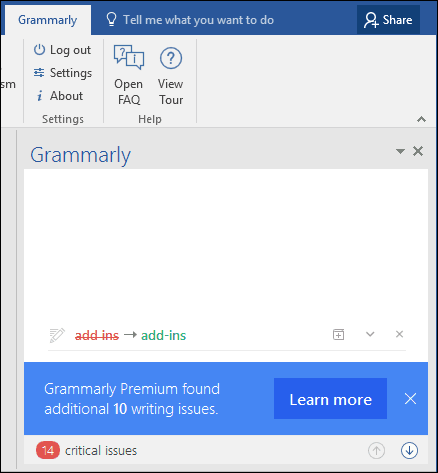
„Google“ diskas ir „Dropbox“
Tai iš tikrųjų yra du viename, bet kadangi jie yralabai naudojamos debesies duomenų saugojimo paslaugos, tai yra akivaizdus pasirinkimas norint saugoti ir dalytis jūsų „Microsoft Office“ failais. Ypač su draugais ir bendradarbiais, kurie nesinaudoja numatytąja „OneDrive“ paslauga. Pažvelgėme, kaip abu įdiegti dar rugsėjį. Abi jos visiškai palaiko „Office“ integraciją ir leidžia lengvai atidaryti ir peržiūrėti „Office“ failus, net jei paketas neįdiegtas.
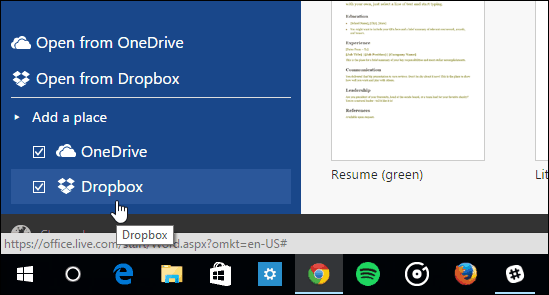
Uber
Jei gyvenate mieste ar lankotės iš užsienio„Uber“ tampa patogiu būdu patekti iš taško A į B. Paleidus 2015 m. rugpjūtį, „Outlook“ „Uber“ priedas leidžia lengvai nustatyti priminimą apie jūsų važiavimą į susitikimą, pridedant jį prie kalendoriaus įvykių. Priedas taip pat veikia su „Outlook“ žiniatinklyje „Office 365“ vartotojams.
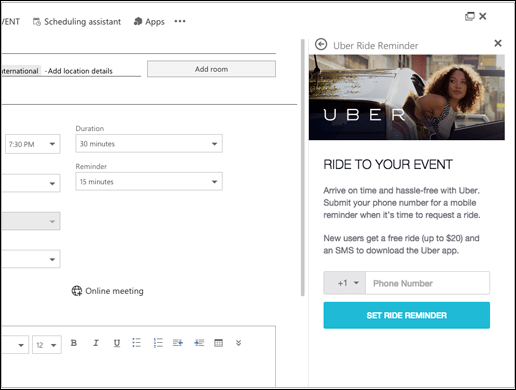
„FedEx“ paketo stebėjimo priemonė
Jei jums įdomu, kada tas paketas busatvykite, tada „FedEx“ paketų stebėjimo priemonė yra puikus būdas palengvinti nerimą. Nemokamai atsisiuntę „Outlook“ ir „Outlook Online“ (ji jau integruota į paslaugą), galite sekti paketus, jei gyvenate „Outlook“ darbalaukio programoje. Kai gausite el. Laišką, pranešimo viršuje pasirodys Paketų stebėjimo priemonė, tiesiog spustelėkite ją, kad peržiūrėtumėte paketo eigą.
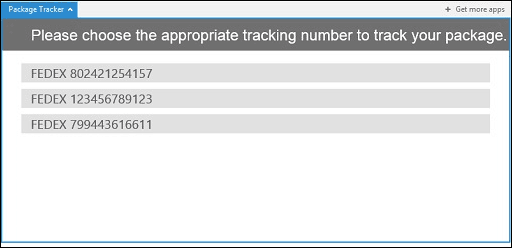
Išsaugokite „Outlook.com“ pranešimus „OneNote“
Yra keletas el. Laiškų, kurių yra tik daugiausvarbu nei kiti. „Outlook.com“ ir „OneNote“ komandos suprato, kad tada sukūrė puikų mažą priedą, kuris leidžia lengvai išsaugoti el. Laiškus kaip „OneNote“ sekcijas. Peržiūrėkite mūsų straipsnį, kur rasite instrukcijas, kaip jį nustatyti.
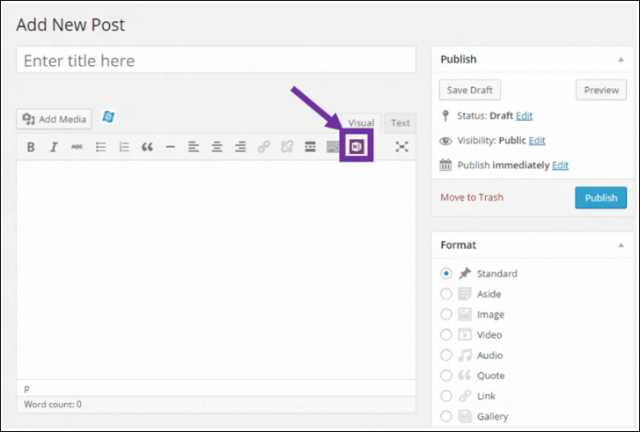
„FindTime“ „Microsoft Outlook“ ir „Outlook“ žiniatinklyje
„Microsoft“ garažų komanda išleido naują„Microsoft Outlook“ asmeninės informacijos tvarkyklės priedas, leidžiantis lengvai rasti laiko susitikimo su kolegomis nustatymui. Įprasta organizacijų veikla, susitikimų planavimas dažnai apima „Outlook“ kalendoriaus plukdymą, norint rasti galimus laikus. Su „FindTime“ jis didžiąją dalį darbo atlieka už jus.
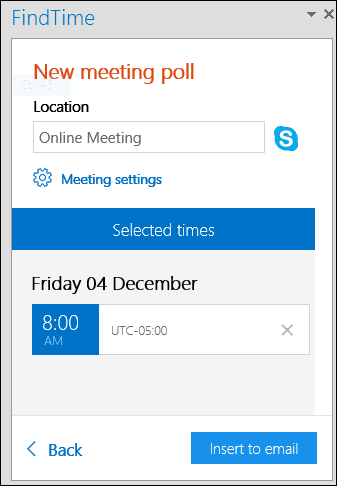
Žmonės „Excel“ schema
Pavargote nuo nuobodžių pyragų ir juostų lentelių? Kodėl gi nenaudojant žmonių grafiko infografikos? Aš žinau, kad tai būtų puiku kiekvienam, studijuojančiam socialinius mokslus ar vidurinės mokyklos studentui, kuris renka duomenis rengdamas socialinių tyrimų mokslo projektus. Lygiai taip pat lengva, kaip ir sudaryti diagramą, tiesiog pasirinkite skaičiuoklės stulpelius, kuriuose yra duomenų, spustelėkite skirtuką Įterpti, tada spustelėkite Žmonių diagrama. Galite pasirinkti iš 16 skirtingų formų, kelių spalvų temų ir infografijos stilių.
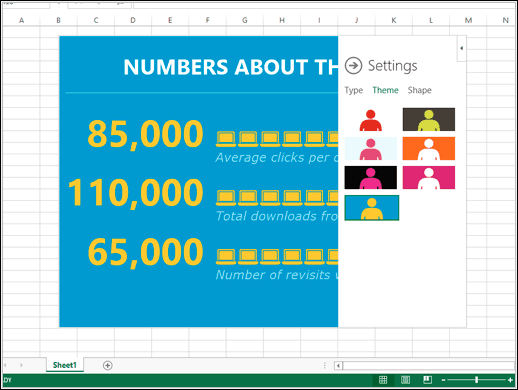
„DocuSign for Word“
Nustokite spausdinti „Word“ dokumentus, kad juos gautumėtepasirašytą, tiesiog darykite tai iš „Word“ naudodami šį puikų „DocuSign“ priedą. Po redagavimo dokumentą galite lengvai pasirašyti patys ir jį pasirašyti gali ir kiti asmenys. Tiesiog naudokite vilkimo funkciją ir nurodykite žymas, kur gavėjai turi pasirašyti arba pateikti informaciją. „DocuSign“ taip pat veikia su naujausiomis „Word“ versijomis „OS X“, „iOS“ ir „Office Web Apps“. Taigi nėra jokio pasiteisinimo, kad tas dokumentas būtų pasirašytas.
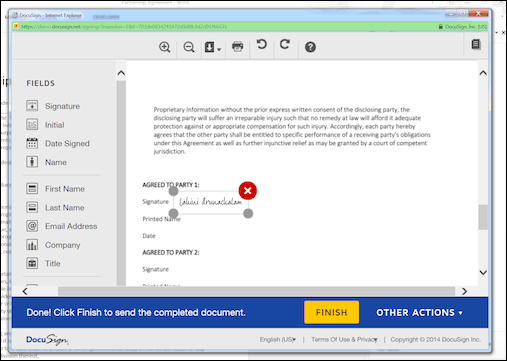
„OneNote Publisher“, skirtas „WordPress“ priedui
Jei naudojate „OneNote“, greičiausiai ir tinklaraštįPadaryti tai lengva, populiarios internetinių dienoraščių ir internetinės leidybos platformos „WordPress“ kūrėjai leidžia lengvai ir greitai paversti šias užrašus tinklalapiais, naudojant „WordPress“ skirtą „OneNote“ papildinį. Parašykite savo įrašus „OneNote“, atidarykite „WordPress“ prietaisų skydelį, spustelėkite mygtuką „OneNote“ ir jūsų turinys bus pridėtas. „WordPress“ pasirinkite puslapius, kuriuos esate pasirengęs paskelbti, ir viskas!
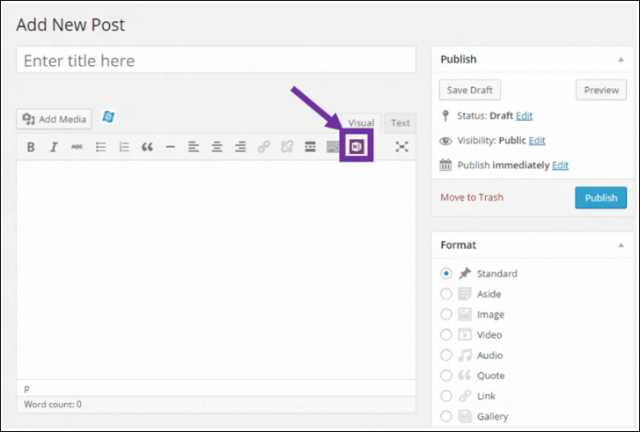
Apklausa visur
Norite padaryti savo klasę ar pristatymą daugiaumokytojai ir pranešėjai turėtų nedelsdami apsvarstyti galimybę gauti priedą „Apklausa visur“. Puikiai tinka kurti testus su klausimais ir atsakymais, nes tai atlieka didžiąją dalį darbo už jus. Pakvieskite asmenis ar klasę atsakyti ir atsakymai į apžvalgą iškart pasirodys realiuoju laiku. Naudodami „PowerPoint“ žiniatinklyje ir „PowerPoints“, integruotą į galimybę paskelbti „OneDrive“, tai nėra dar lengviau ir linksmiau.

„PayPal“, skirta „Outlook“ (premijos patarimas)
Reikia lengviau tvarkyti tuos mokėjimus? „PayPal“ elektroninėje mokėjimo sistemoje yra patogus priedas, veikiantis su „Outlook“. Tiesiog įdiekite jį ir galėsite juo naudingai išsiųsti pinigus kontaktui, kaip ir siųsti įprastus el. Laiškus.
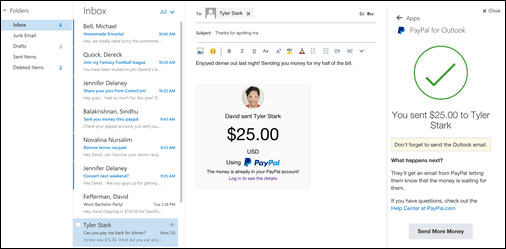
Tai tik 10 iš jūsų galimų sąrašųsuinteresuotas išbandyti. Eikite į „Microsoft Office Store“ ir rasite daugybę nemokamų ir mokamų priedų, kuriuos galite rasti, kad jūsų „Office“ patirtis būtų dar produktyvesnė.
Kokie kai kurie tavo mėgstamiausi čia neaptariami? Praneškite mums komentarų skiltyje žemiau.








![„Microsoft Office 2010“ beta versijos atsisiuntimas [groovyDownload]](/images/download/microsoft-office-2010-beta-download-groovydownload.png)
![„Microsoft Office 2010“ RTM galima atsisiųsti per MSDN [groovyDownload]](/images/download/microsoft-office-2010-rtm-available-via-msdn-for-download-groovydownload.png)
Palikite komentarą